近年来苹果手机的普及率越来越高,而微信作为中国最流行的社交媒体平台,也成为人们日常生活中必不可少的通讯工具,近期一些苹果手机用户反映,他们在使用微信时遇到了一个问题:微信消息不显示通知。这个问题给用户带来了很多困扰,因为他们无法及时收到微信消息的提醒,导致错过了重要的信息。苹果手机微信消息不显示通知的原因是什么?我们该如何解决这个问题?下面将对此进行一些分析和探讨。
苹果手机微信消息不显示通知怎么回事
步骤如下:
1.点击消息通知
点开苹果手机微信设置,进入“消息通知”界面。
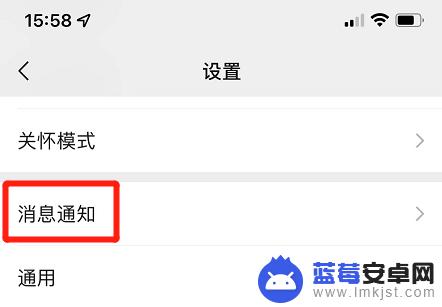
2.激活消息通知
在消息通知界面,将“消息通知”功能激活。
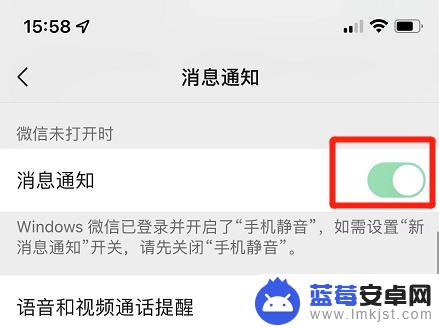
3.点击登录信息
回到微信消息界面,点击电脑登录微信的提示信息。
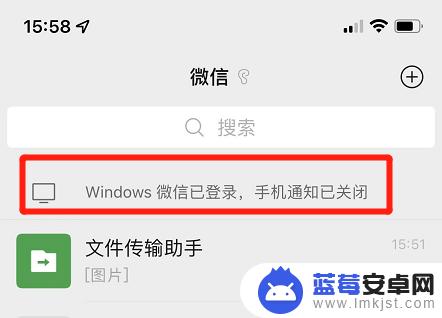
4.点打开手机通知
点击“打开手机通知”,这样电脑登录微信时手机也可以收到消息。
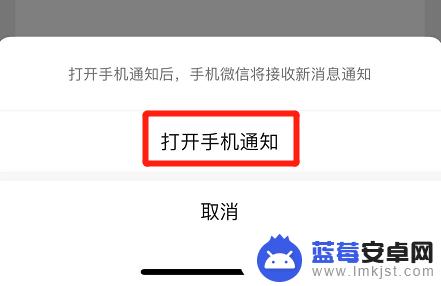
5.点开通知界面
之后打开苹果手机设置页,进入“通知”界面。
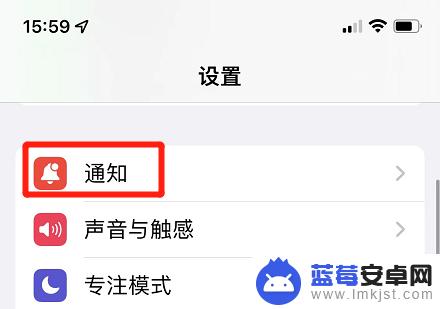
6.点亮允许通知
打开微信通知设置页,将“允许通知”权限开启。
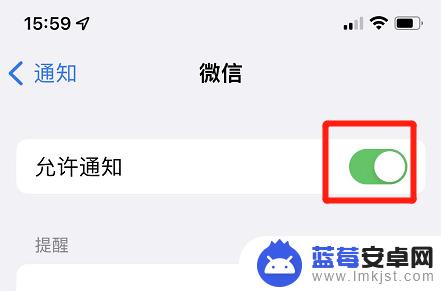
7.点击显示预览
接着打开“显示预览”设置界面。
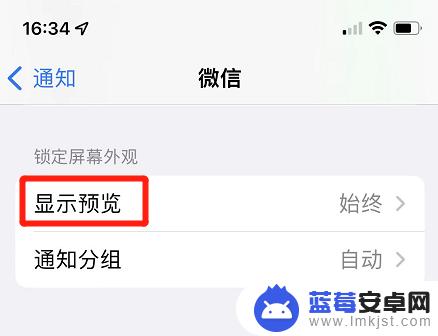
8.勾选始终选项
设置“始终”显示预览,提示微信消息。
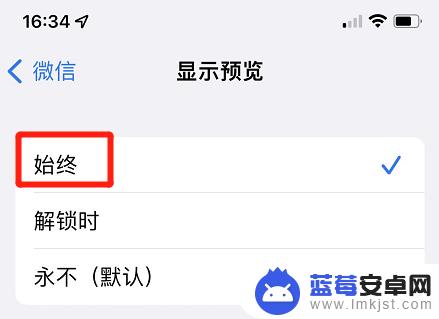
9.激活显示详情功能
最后回到微信消息通知设置界面,将“通知显示消息详情”功能激活即可。
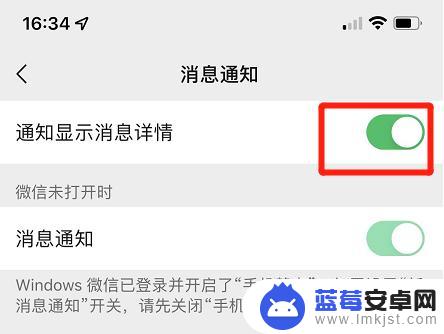
以上就是关于苹果手机无法在微信中显示的解决方法的全部内容,如果你遇到了相同的情况,你可以按照以上小编的方法来解决。












